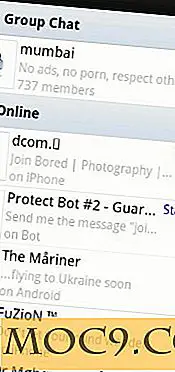Cách sử dụng Xem trước để chuyển đổi hình ảnh trong OS X
Nếu bạn là một blogger như tôi, sẽ có nhiều lần bạn sẽ cần phải chuyển đổi một hình ảnh từ một định dạng này sang định dạng khác. Một trong những công cụ hữu ích mà hầu hết các chuyên gia sử dụng là Photoshop. Vấn đề là, Photoshop thực sự là tốn kém, và do đó, một số chương trình khác có thể thực hiện chức năng này. Nếu bạn đang sử dụng Mac, bạn có thể dễ dàng sử dụng công cụ tích hợp sẵn - Xem trước - để chuyển đổi hình ảnh. Đây là cách làm.
Hầu hết các bạn có thể đã biết và đã sử dụng Preview trước đây, nhưng đối với những người không xem trước, Preview là tiện ích mặc định của Apple để xem hình ảnh và tệp PDF trên máy Mac của bạn. Một trong những tùy chọn mà nó bao gồm là khả năng xuất một hình ảnh sang một định dạng tệp khác.

Để thực hiện việc này, chỉ cần mở hình ảnh bạn muốn chuyển đổi trong Xem trước và thực hiện theo các bước bên dưới:
1. Mở menu Tệp. Từ trình đơn thả xuống, chọn “Xuất”.

2. Từ trình đơn “Định dạng”, chọn định dạng bạn muốn chuyển đổi hình ảnh.

3. Nhập tên và vị trí mới cho tệp mới và nhấp vào “Lưu”.

Theo mặc định, cửa sổ định dạng sẽ chỉ bao gồm các tùy chọn cho JPEG, JPEG-2000, OpenEXR, PDF, PNG (lựa chọn mặc định) và TIFF. Tuy nhiên, bằng cách giữ phím "Tùy chọn", nó sẽ mang đến một số định dạng khác bao gồm GIF, ICNS, Microsoft BMP, Microsoft ICON, Photoshop, SGI và TGA.
Nếu bạn muốn chuyển đổi một loạt các hình ảnh với nhau, bạn sẽ không muốn làm điều đó một. Thay vào đó, để chuyển đổi hàng loạt tất cả các ảnh lại với nhau, hãy làm theo các bước dưới đây:
1. Chọn tất cả hình ảnh bạn muốn chuyển đổi. Để thực hiện việc này, hãy giữ "Shift" hoặc "Lệnh" trong khi chọn ảnh.
2. Nhấp chuột phải vào các tập tin và chọn "Mở". Điều này sẽ dẫn đến tất cả các tệp đang được mở trong Xem trước.

3. Khi Xem trước được mở, bạn sẽ lưu ý rằng tất cả hình ảnh sẽ được hiển thị trong danh sách bên cạnh hình ảnh được hiển thị, tương tự như ảnh chụp màn hình bên dưới:

Nhấp vào danh sách để đưa nó vào trọng tâm. Bây giờ nhấn "Command + A" để chọn tất cả các mục trong danh sách. Từ đây, chọn tùy chọn Xuất hình ảnh và làm theo các hướng dẫn được liệt kê ở trên.

Phương pháp dễ dàng này sẽ giúp bạn dễ dàng chuyển đổi hình ảnh bằng tiện ích mặc định của Apple. Nếu bạn có bất kỳ câu hỏi hoặc nhận xét nào, vui lòng hỏi ý kiến của chúng tôi bên dưới.


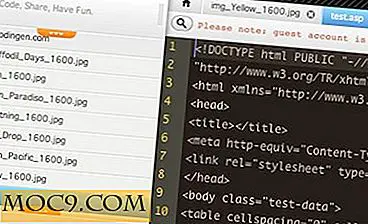
![6 ứng dụng hữu ích bạn nên có trong thanh menu của bạn [Mac]](http://moc9.com/img/macmenu-loading.jpg)